文章詳情頁
Win7打開網頁提示“Internet Explorer無法顯示該頁面”如何解決?
瀏覽:126日期:2022-09-24 14:11:50
最近有Win7用戶反映,使用IE瀏覽器打開網頁的時候,出現提示“Internet Explorer無法顯示該頁面”,導致網頁打開失敗,用戶并不知道這是怎么回事,為此非常苦惱。那么,Win7打開網頁提示“Internet Explorer無法顯示該頁面”如何解決呢?接下來,我們一起往下看看。
方法步驟
1、打開360安全衛士,在右下方找到“人工服務”圖標,鼠標左鍵單擊打開人工服務;
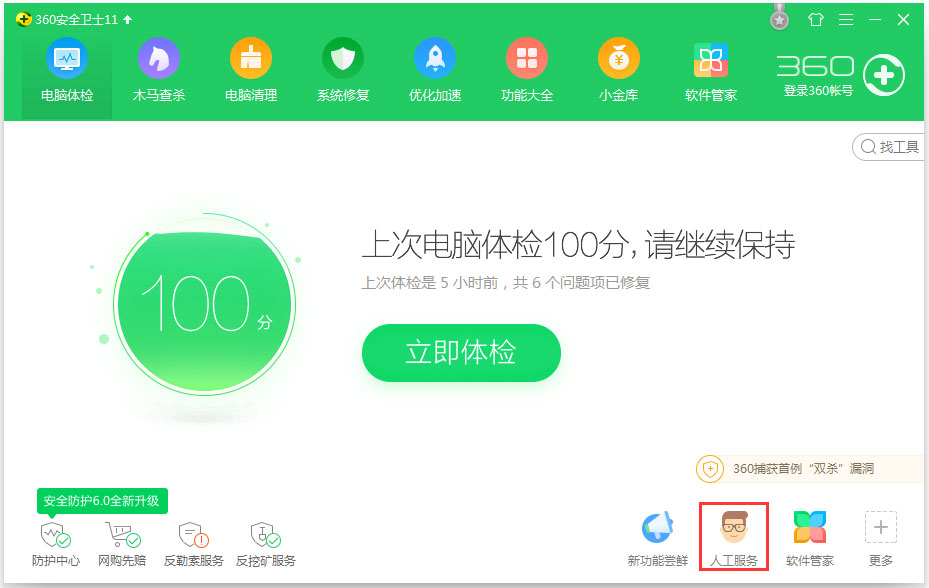
2、在上方查找方案的搜索框中輸入“無法顯示該頁面”,搜索問題的解決方案;
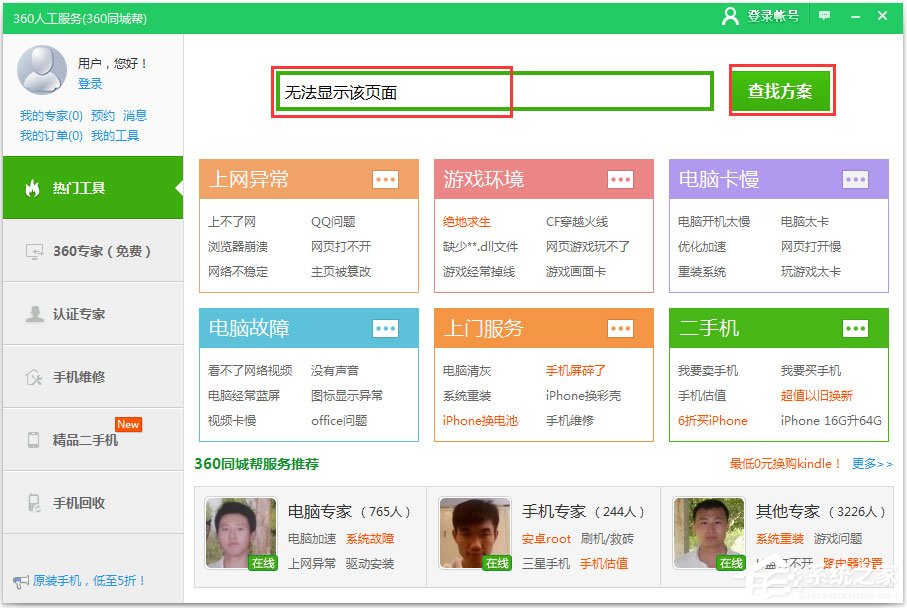
3、打開搜索結果中第一條工具方案,在這里可以看到癥狀表現和出現該問題的可能原因,仔細閱讀查看是否與你遇到的問題相符合,如若相符,點擊立即修復;
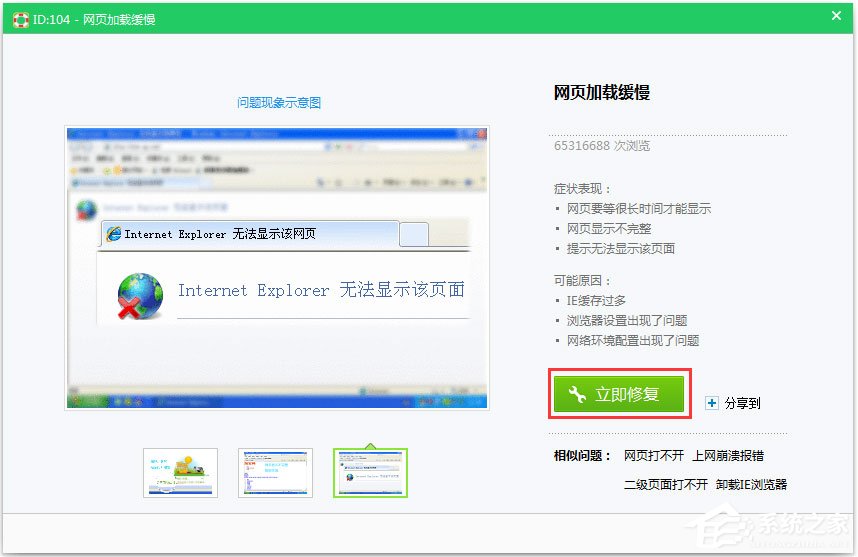
4、可以看到正在為您修復您所遇到的問題,稍等片刻等進度條進行完畢,等待修復完成;
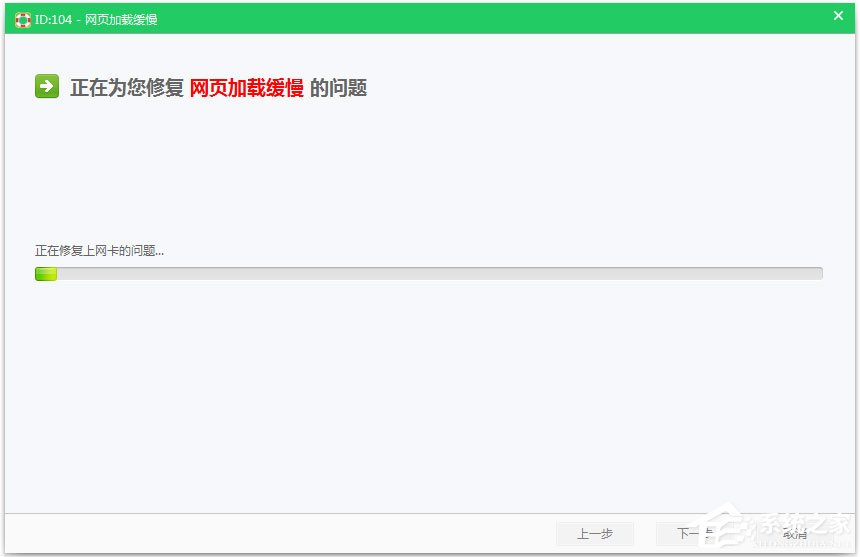
5、最后見證奇跡的時刻到了,修復已完成,網頁加載正常。如果仍然沒有解決你的問題,可以點擊“還沒有解決”字樣查找其他解決方案即可。
以上就是Win7打開網頁提示“Internet Explorer無法顯示該頁面”的具體解決方法,按照以上方法進行操作,就能輕松解決Internet Explorer無法顯示該頁面這個問題了。
相關文章:
1. Win10 KB5009543累積更新發布:修復日語輸入法問題2. 如何在電腦PC上啟動Windows11和Linux雙系統3. Win11 Edge瀏覽器怎么開啟IE兼容模式?4. Win10修復引導工具怎么使用?Win10修復引導工具使用教程5. 怎么查看Win7是否永久激活?Win7查看激活狀態6. Win7怎么恢復默認的用戶配置文件?7. Win10啟動logilda.dll時出現問題找不到指定模塊怎么辦?8. 統信uos系統怎么進行打印測試頁和刪除打印機?9. Win10點擊開始菜單沒有反應怎么辦?Win10點擊開始菜單沒有反應的解決方法10. Windows Modules Installer Worker是什么進程?硬盤占用100%的原因分析
排行榜

 網公網安備
網公網安備